Bluetooth hoparlörler uzun süre çalışmak zorunda değildirmesafeler fakat çoğu iyi menzile sahip. Bluetooth kulaklık ve hoparlörler zaman zaman kekemeye başlar. Bazıları ilk günden itibaren kekemeler, bazıları ise rastgele yapar. Her iki durumda da, Bluetooth ses sorunlarının bariz bir nedeni görünmüyor. Yeni bir hoparlör veya kulaklık aldıysanız veya bir süredir kullanıyorsanız ve buradaki ses dalgalıysa, denenecek birkaç düzeltme bulunmaktadır.
Sabit Ses Kekemesi
Bluetooth ses sorunlarınız ilk günden beri oradaysa, bu bölümdeki ve bir sonraki bölümdeki tüm düzeltmeleri deneyin.
Bluetooth Sürücülerini Güncelle
Yeni bir Bluetooth kullanmaya yeni başladıysanızSes cihazında doğru Bluetooth sürücülerinin kurulu olup olmadığını kontrol etmek iyi bir fikirdir. Windows 10'un yüklediği genel sürücüleri kullanıyorsanız, sistem üreticiniz tarafından yayınlanan özel Bluetooth sürücülerini yüklemeyi deneyin. Genel olarak, eğer Bluetooth sürücüsü sorunsa, klavyeler gibi diğer Bluetooth cihazlarında da gecikme yaşayacaksınız.
Ses Cihazı Seç
Bazı hoparlörler ve kulaklıklar kayıtiki farklı cihaz olarak. Hem hoparlör hem de kulaklık olarak kayıt olabilirler. Sistem tepsisindeki ve ses giriş / çıkış cihazları listesindeki hoparlör simgesini tıklayın, cihazınızın iki kez listelenip listelenmediğini veya listelenip listelenmediğini, ancak dahili hoparlörlerin seçilip seçilmediğini kontrol edin.
Cihazınızı seçin ve kekemelik kaybolduğunu görmek için kontrol edin. Cihazınız iki kez listeleniyorsa, ikinci / diğer türü seçin.

Handsfree Telefonu Devre Dışı Bırak
Cihazınızın adını bulun; Ayarlar uygulamasını açın ve Cihazlar> Bluetooth seçeneğine gidin.
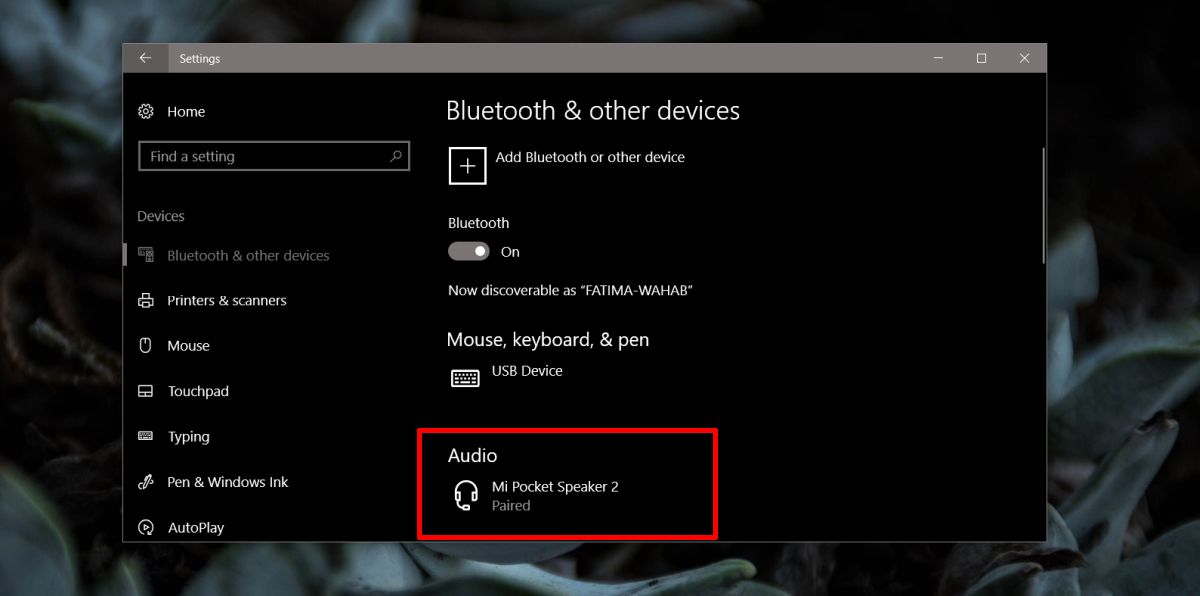
Ardından, Dosya Gezgini'ni açın ve aşağıdakileri konum çubuğuna yazın;
Control PanelHardware and SoundDevices and Printers
Burada, Bluetooth hoparlörü veyakulaklıklar. İkonu değil adını kullanarak tanımlayın. Simge çok yanlış olabilir, bu nedenle ad hoparlörlerinizi veya kulaklıklarınızı doğru bir şekilde tanımlamanıza yardımcı olacaktır. Aygıta sağ tıklayın ve Özellikler'i seçin.
Özellikler penceresinde, Hizmetler sekmesine gidin. “Handsfree Telefon” servisini doldurmasını ve devre dışı bırakmasını bekleyin.
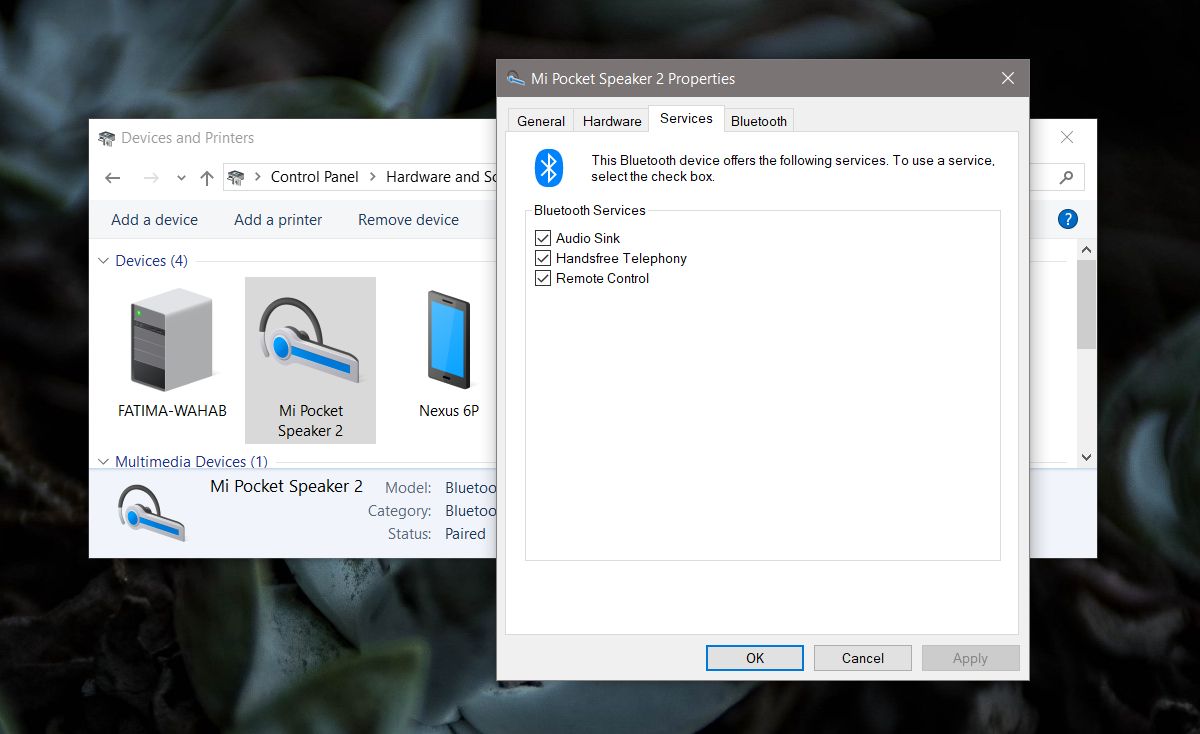
Rastgele Ses Kekemesi
Birden ses deneyimlemeye başladıysanıziyi çalışan bir Bluetooth ses cihazıyla kekemelik yapmak, Bluetooth sürücünüzün kısa bir süre önce otomatik olarak güncellenip güncellenmediğini kontrol edin. Varsa, yeni sürümde sorun çıkması muhtemeldir, bu durumda sürücüyü geri almalısınız. Sorunun devam edip etmediğini görmek için hoparlörleri veya kulaklıkları farklı bir sistem veya telefonla eşleştirmek de iyi bir fikirdir. Varsa, hoparlörlerin arızalı olması muhtemeldir. Sorun yalnızca hoparlörler / kulaklıklar masaüstünüze bağlıyken belirirse, aşağıdaki çözümleri deneyin.
Sistemden Uzaklığı Kontrol Et
Cihazınızı sisteminize yaklaştırmayı deneyin vekekemelik kaybolduğunu kontrol edin. Öyleyse, bir şey, bir cihaz veya başka bir fiziksel öğenin Bluetooth sinyaline müdahale etmesi veya cihazınızın menzili bozulma olasılığı yüksektir.
Bataryayı Kontrol Et
Cihazınızın tamamen şarj olduğundan emin olun. Mümkünse, bir güç kaynağına bağlıyken kullanmayı deneyin. Kekemelik biterse, cihazınızın bataryası bir arıza yapmış olabilir veya ses kalitesinin acı çektiği noktaya değinilmiş olabilir. Pili değiştirmeyi deneyebilir veya alabilirsiniz ya da bir seçenek değilse, bir güç kaynağına bağlıyken çalıştırmayı deneyebilirsiniz.
Unpair And Pair Cihazı
Sisteminizi yeniden başlatmak gibi birbirçok sorun, cihazınızın eşleştirilmemesi ve yeniden eşleştirilmesi kekemeliği düzeltebilir. İyi bir önlem almak için, cihazı çıkardıktan sonra sisteminizi yeniden başlatın ve ardından tekrar eşleştirin.
Girişimci Cihazları Kaldır
Telefonlar ve tabletler Bluetooth sinyalini engelleyebilir. Sorunu çözüp çözmediğini görmek için telefonları ve tabletleri hoparlörlerinizden uzağa taşımayı deneyin.













Yorumlar